什么是硬盘分区
硬盘分区指的是将一个物理硬盘分成若干个逻辑分区。逻辑分区在计算机使用时,被当作独立的硬盘分区使用,每个逻辑分区都拥有自己的文件系统。
为什么需要对硬盘进行分区
对硬盘进行分区有以下几个好处:
提高硬盘性能,分区可以减少硬盘碎片,从而提高磁盘读取速度
数据安全,分区可以将不同类型的数据隔离开来,减少数据损失的风险
灵活使用硬盘,分区可以更好地组织和管理数据

分区前需要备份数据
对硬盘进行分区之前,一定要备份硬盘中重要的数据。否则,分区会导致数据丢失,甚至硬盘无法再次使用。
分区前需要了解的知识
在进行硬盘分区之前,需要先了解以下几个概念:
主分区:一个硬盘最多可以划分出4个主分区。其中一个主分区可以被设置为活动分区。
扩展分区:一个硬盘可以划分一个扩展分区,而且扩展分区只能划分一个。
逻辑分区:一个扩展分区最多可以划分出多个逻辑分区。
文件系统:不同的操作系统支持的文件系统不同,如Windows支持FAT、FAT32、NTFS等。
如何进行硬盘分区
步骤1:打开磁盘管理
打开计算机的“控制面板”,选择“管理工具”,再选择“计算机管理”。在左侧“存储”中找到“磁盘管理”,右键点击想要分区的硬盘,选择“新建简单卷”。
步骤2:创建新卷

在弹出的“新建简单卷向导”中,选择“下一步”。在下一个页面中,选择要创建卷的空间大小(如果想分成两个分区,可选择分好的大小)。选择“下一步”并依照提示完成。
步骤3:初始化硬盘
如果硬盘尚未被格式化,需要先对其进行初始化。在磁盘管理的硬盘上点击右键,选择“初始化磁盘”,选择要初始化的硬盘,然后选择初始化类型(通常使用MBR或GPT),选择“下一步”并依照提示完成。
步骤4:分区
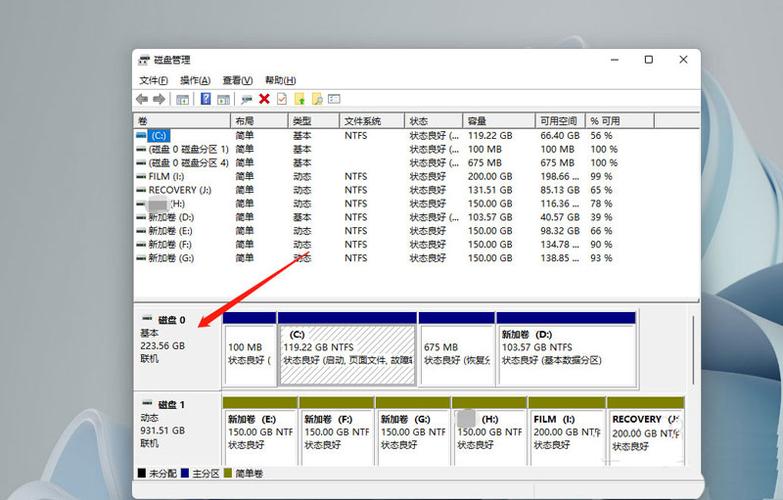
完成初始化之后,在磁盘管理的硬盘上点击右键,选择“新建简单卷”,选择要划分的大小,选择“下一步”并依照提示完成。创建分区之后,可以进入“我的电脑”查看新分区。
分区注意事项
虽然分区可以提高硬盘性能,但需要注意以下几点:
分区会消耗硬盘的空间,因此要事先估算好分区大小
不同操作系统支持的文件系统不同,要选择合适的文件系统进行格式化
在分区前一定要备份数据,分区可能会导致数据丢失
总结
硬盘分区可以提高硬盘性能,同时也可以提高数据的安全性和灵活性。在进行硬盘分区之前,要备份重要数据,了解主分区、扩展分区、逻辑分区以及不同文件系统之间的区别。
在具备必要知识和技能的前提下,分区可以通过计算机管理中的磁盘管理来进行。但也要注意分区容量和格式化方式的选择,以免造成数据丢失。
